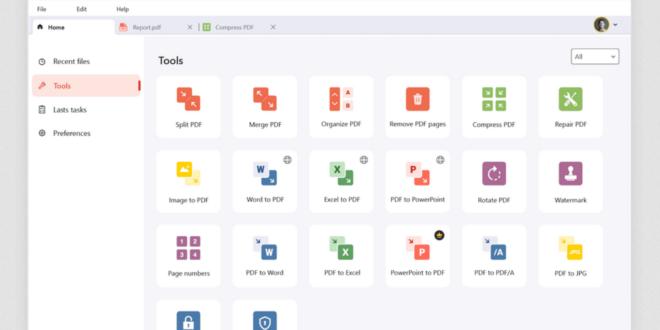Apakah Kamu sering pusing karena memiliki banyak file PDF yang terpisah-pisah? Tenang, Kamu nggak sendirian! Masalah ini sering dialami, terutama buat Kamu yang sedang sibuk bekerja atau kuliah.
File PDF memang praktis, tapi ketika Kamu punya banyak file dan harus menyatukannya, itu bisa jadi pekerjaan ekstra. Nah, di artikel ini, Aku bakal kasih Kamu tutorial lengkap tentang cara menggabungkan file PDF jadi satu. Yuk, simak langkah-langkahnya!
Cara Menggabungkan File PDF Jadi Satu (Pilihan Metode yang Bisa Kamu Gunakan)
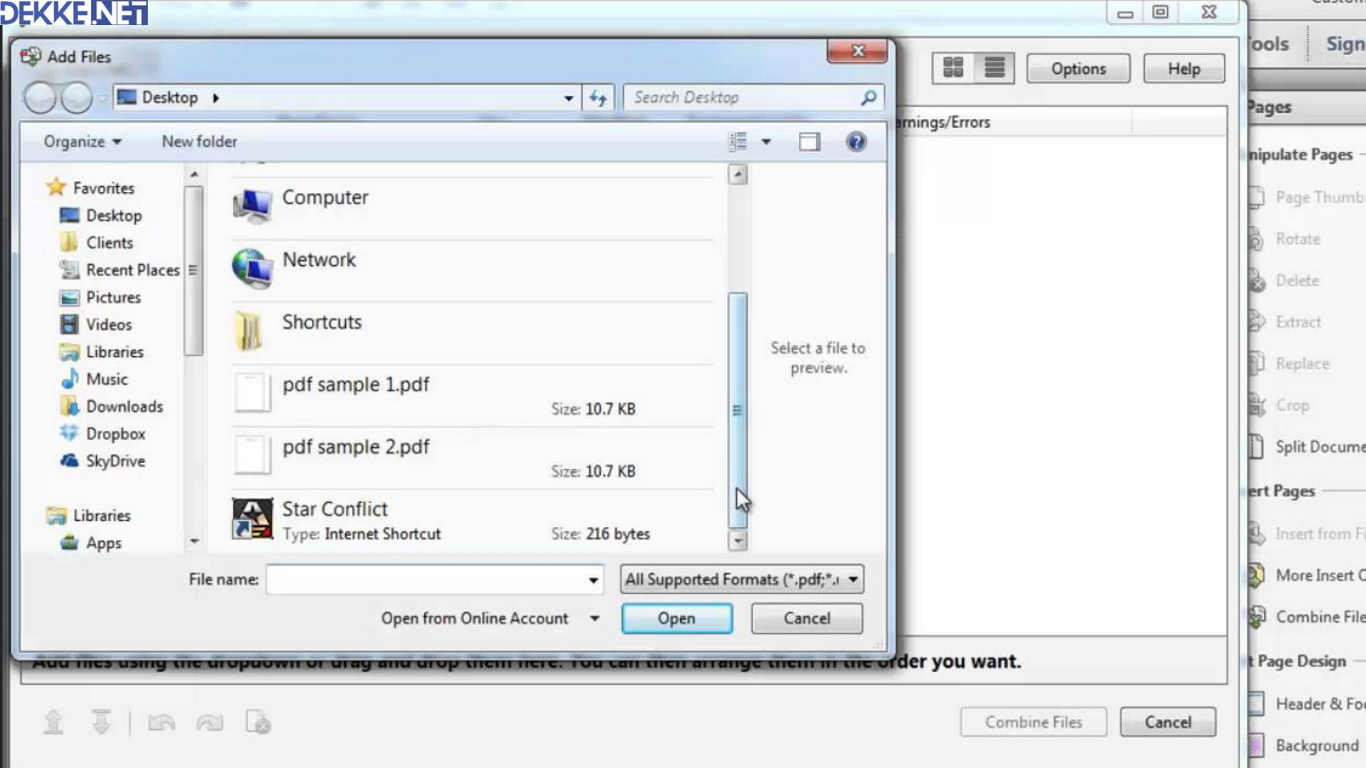
1. Menggunakan Aplikasi Online (Gratis dan Praktis)
Kalau Kamu nggak mau repot install aplikasi, platform online adalah pilihan terbaik. Berikut langkah-langkahnya:
Langkah-Langkah:
- Buka salah satu website populer seperti Smallpdf, iLovePDF, atau PDF Merge.
- Klik fitur “Merge PDF” atau “Gabungkan PDF”.
- Unggah file PDF yang ingin Kamu gabungkan.
- Atur urutan file sesuai kebutuhan.
- Klik tombol “Gabungkan” atau “Merge”.
- Download file PDF yang sudah tergabung.
Kelebihan:
- Mudah digunakan, bahkan untuk pemula.
- Bisa diakses di mana saja selama ada internet.
Kekurangan:
- Memerlukan koneksi internet stabil.
- Beberapa layanan memiliki batas ukuran file.
2. Menggunakan Software di PC/Laptop
Kalau Kamu lebih sering bekerja di komputer, software seperti Adobe Acrobat atau PDFsam bisa jadi pilihan.
Langkah-Langkah
Adobe Acrobat Pro:
- Buka Adobe Acrobat.
- Klik “Tools” lalu pilih “Combine Files”.
- Tambahkan file PDF yang ingin digabungkan.
- Klik “Combine” dan simpan file baru.
PDFsam Basic (Gratis):
- Download dan install PDFsam Basic.
- Buka aplikasi dan pilih opsi “Merge”.
- Tambahkan file PDF yang ingin digabungkan.
- Klik “Run” untuk menggabungkan.
Kelebihan:
- Lebih aman karena file tetap di perangkat Kamu.
- Tidak terbatas ukuran file.
Kekurangan:
- Memerlukan ruang penyimpanan untuk instalasi software.
3. Menggunakan Smartphone (Cepat dan Fleksibel)
Kalau Kamu sedang mobile, aplikasi seperti WPS Office atau Adobe Acrobat Mobile bisa jadi andalan.
Langkah-Langkah:
- Download aplikasi WPS Office dari Play Store atau App Store.
- Buka aplikasi dan pilih file PDF.
- Gunakan fitur “PDF Tools” lalu pilih “Merge”.
- Pilih file yang akan digabungkan dan klik “Merge”.
Kelebihan:
- Fleksibel dan bisa digunakan kapan saja.
- Cocok untuk pekerjaan ringan.
Kekurangan:
- Fitur mungkin terbatas di aplikasi gratis.
Tips Mengoptimalkan Penggunaan File PDF yang Sudah Digabungkan
Setelah Kamu berhasil menggabungkan file PDF, pastikan untuk melakukan beberapa hal berikut:
- Cek Ulang Konten
Pastikan semua halaman tersusun dengan benar dan tidak ada yang terpotong. - Kompres Ukuran File
Gunakan fitur kompresi untuk mengurangi ukuran file agar lebih mudah dibagikan. - Gunakan Nama File yang Jelas
Beri nama file yang deskriptif agar mudah ditemukan, misalnya “Laporan_Proyek_Final.pdf”.
Kesimpulan
Menggabungkan file PDF jadi satu ternyata nggak sesulit yang Kamu bayangkan, kan? Dengan menggunakan metode yang sesuai kebutuhan—baik itu online, software PC, atau aplikasi smartphone—Kamu bisa menyelesaikannya dengan mudah. Sekarang giliran Kamu untuk mencoba tutorial di atas.
Selamat mencoba, ya! Kalau ada pertanyaan atau pengalaman seru tentang cara menggabungkan file PDF jadi satu, jangan ragu untuk share di kolom komentar. Sampai jumpa di tutorial berikutnya!
 Berita Teknologi Terupdate dan Terkini Update informasi terbaru tentang teknologi
Berita Teknologi Terupdate dan Terkini Update informasi terbaru tentang teknologi